

U maakt gebruik van automatisch onderhoud als u met kwaliteitsproblemen te maken hebt.
De printer voert een doorspoel- en wisactie uit en u kunt (optioneel) een nozzleclassificatiediagram printen om de afdrukkwaliteit te optimaliseren.
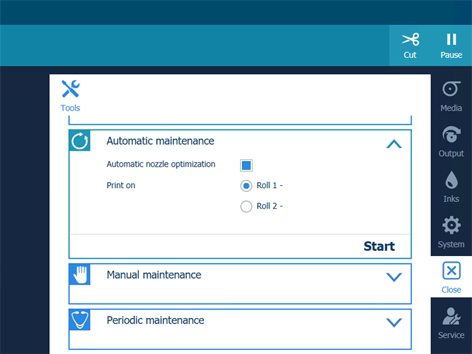
Het nozzleclassificatiediagram kan alleen worden afgedrukt op materiaal van een van de volgende categorieën:
Zwaar papier > 200 gsm (54 lb bond)
Papier 120-200 gsm (32-54 lb bond)
Film
Polymeer en gegoten zelfklevend vinyl
Dikke film > 200 um (0.0079 inch)
Op andere categorieën materiaal kunnen deze procedures niet worden uitgevoerd.
Wanneer geen rol met een van de hierboven genoemde categorieën is geladen, zal er geen rol worden aangegeven voor automatische nozzle-optimalisatie.
Gebruik een zo groot mogelijke materiaalbreedte, meer dan 840 mm (33 inch) om de beste geoptimaliseerde resultaten te verkrijgen.
De [Automatische nozzle-optimalisatie] duurt ongeveer 5 minuten. De printer zal een blad afdrukken en de afdrukkwaliteit optimaliseren.
De printer begint met de doorspoel- en wisactie en print vervolgens het diagram (als u dat geselecteerd hebt).